Merk
Tilgang til denne siden krever autorisasjon. Du kan prøve å logge på eller endre kataloger.
Tilgang til denne siden krever autorisasjon. Du kan prøve å endre kataloger.
Du kan distribuere Defender for Endpoint på Linux ved hjelp av en rekke verktøy og metoder. Denne artikkelen beskriver hvordan du distribuerer Defender for Endpoint på Linux ved hjelp av Marionett. Hvis du vil bruke en annen metode, kan du se delen Relatert innhold.
Viktig
Hvis du vil kjøre flere sikkerhetsløsninger side ved side, kan du se Vurderinger for ytelse, konfigurasjon og støtte.
Du har kanskje allerede konfigurert gjensidige sikkerhetsutelukker for enheter som er pålastet til Microsoft Defender for endepunkt. Hvis du fortsatt trenger å angi gjensidige utelatelser for å unngå konflikter, kan du se Legge til Microsoft Defender for endepunkt i utelatelseslisten for den eksisterende løsningen.
Viktig
Denne artikkelen inneholder informasjon om tredjepartsverktøy. Dette tilbys for å fullføre integreringsscenarioer, men Microsoft tilbyr ikke feilsøkingsstøtte for tredjepartsverktøy.
Kontakt tredjepartsleverandøren for å få støtte.
Forutsetninger og systemkrav
Før du begynner, kan du se Forutsetninger for Defender for Endpoint på Linux for en beskrivelse av forutsetninger og systemkrav.
I tillegg, for dukkenettdistribusjon, må du være kjent med dukkens administrasjonsoppgaver, ha marionett konfigurert og vet hvordan du distribuerer pakker. Dukken har mange måter å fullføre den samme oppgaven på. Disse instruksjonene forutsetter tilgjengelighet av støttede marionettmoduler, for eksempel til å hjelpe til med å distribuere pakken. Organisasjonen kan bruke en annen arbeidsflyt. Hvis du vil ha mer informasjon, kan du se dukkedokumentasjon.
Last ned pålastingspakken
Last ned pålastingspakken fra Microsoft Defender portal.
Advarsel
Ompakking av installasjonspakken defender for endepunkt er ikke et støttet scenario. Dette kan påvirke integriteten til produktet negativt og føre til uønskede resultater, inkludert, men ikke begrenset til å utløse manipuleringsvarsler og oppdateringer som ikke gjelder.
Gå tilPålasting forenhetsbehandling>> for innstillinger> for endepunkter i Microsoft Defender-portalen.
Velg Linux Server som operativsystem i den første rullegardinmenyen. I den andre rullegardinmenyen velger du ditt foretrukne administrasjonsverktøy for Linux-konfigurasjon som distribusjonsmetode.
Velg Last ned pålastingspakke. Lagre filen som
WindowsDefenderATPOnboardingPackage.zip.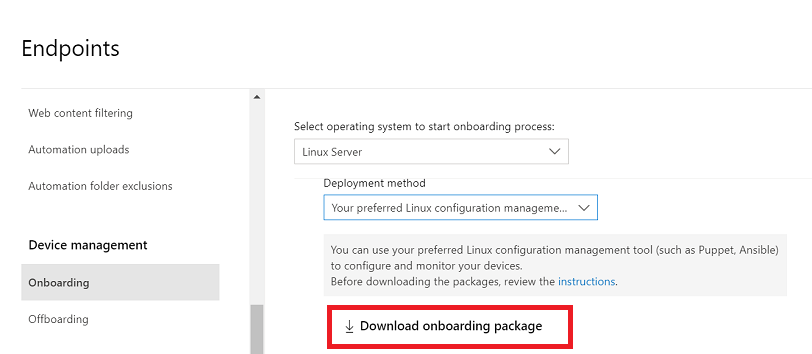
Trekk ut innholdet i arkivet.
unzip WindowsDefenderATPOnboardingPackage.zipArchive: WindowsDefenderATPOnboardingPackage.zip inflating: mdatp_onboard.json
Opprette en katalogstruktur
Du må opprette en katalogstruktur for å distribuere Defender for Endpoint på Linux til enheter som administreres av en marionettserver. Dette eksemplet bruker apt modulene og yumrepo er tilgjengelige fra puppetlabs, og forutsetter at modulene er installert på marionettserveren.
Opprett mappene
install_mdatp/filesoginstall_mdatp/manifestsunder moduler-mappen hvis marionettinstallasjonen er opprettet. Moduler-mappen er vanligvis plassert på/etc/puppetlabs/code/environments/production/modulesmarionettserveren.Kopier filen som
mdatp_onboard.jsonble opprettet tidligere,install_mdatp/filestil mappen.Opprett en
init.ppfil som inneholder distribusjonsinstruksjonene:pwd/etc/puppetlabs/code/environments/production/modulestree install_mdatpinstall_mdatp ├── files │ └── mdatp_onboard.json └── manifests └── init.pp
Opprett et marionettmanifest
Det finnes to måter å opprette en manifestfil på:
- Bruke et installasjonsskript. eller
- Konfigurer repositoriene manuelt.
Opprette et manifest for å distribuere Defender for Endpoint ved hjelp av et installasjonsskript
- Last ned bash-skriptet for installasjonsprogrammet. Hent bash-skriptet for installasjonsprogrammet fra Microsoft GitHub Repository, eller bruk følgende kommando til å laste det ned.
wget https://raw.githubusercontent.com/microsoft/mdatp-xplat/refs/heads/master/linux/installation/mde_installer.sh /etc/puppetlabs/code/environments/production/modules/install_mdatp/files/
- Legg til følgende innhold i
install_mdatp/manifests/init.ppfilen. Du kan også laste ned filen direkte fra GitHub
# Puppet manifest to install Microsoft Defender for Endpoint on Linux.
# @param channel The release channel based on your environment, insider-fast or prod.
class install_mdatp (
$channel = 'prod',
) {
# Ensure that the directory /tmp/mde_install exists
file { '/tmp/mde_install':
ensure => directory,
mode => '0755',
}
# Copy the installation script to the destination
file { '/tmp/mde_install/mde_installer.sh':
ensure => file,
source => 'puppet:///modules/install_mdatp/mde_installer.sh',
mode => '0777',
}
# Copy the onboarding script to the destination
file { '/tmp/mde_install/mdatp_onboard.json':
ensure => file,
source => 'puppet:///modules/install_mdatp/mdatp_onboard.json',
mode => '0777',
}
# Install MDE on the host using an external script
exec { 'install_mde':
command => "/tmp/mde_install/mde_installer.sh --install --channel ${channel} --onboard /tmp/mde_install/mdatp_onboard.json",
path => '/bin:/usr/bin',
user => 'root',
logoutput => true,
require => File['/tmp/mde_install/mde_installer.sh', '/tmp/mde_install/mdatp_onboard.json'], # Ensure the script is copied before running the installer
}
}
Obs!
Installasjonsskriptet støtter også andre parametere som kanal, sanntidsbeskyttelse, versjon, installasjon av egendefinert plassering osv. Hvis du vil velge fra listen over tilgjengelige alternativer, merker du av for hjelpen: ./mde_installer.sh --help
Opprett et manifest for å distribuere Defender for endepunkt ved å konfigurere repositorier manuelt
Legg til følgende innhold i install_mdatp/manifests/init.pp filen. Du kan også laste den ned fra GitHub.
# Puppet manifest to install Microsoft Defender for Endpoint on Linux.
# @param channel The release channel based on your environment, insider-fast or prod.
class install_mdatp::configure_debian_repo (
String $channel,
String $distro,
String $version ) {
# Configure the APT repository for Debian-based systems
$release = $channel ? {
'prod' => $facts['os']['distro']['codename'],
default => $channel
}
apt::source { 'microsoftpackages':
location => "https://packages.microsoft.com/${distro}/${version}/prod",
release => $release,
repos => 'main',
key => {
'id' => 'BC528686B50D79E339D3721CEB3E94ADBE1229CF',
'server' => 'keyserver.ubuntu.com',
},
}
}
class install_mdatp::configure_redhat_repo (
String $channel,
String $distro,
String $version) {
# Configure the Yum repository for RedHat-based systems
yumrepo { 'microsoftpackages':
baseurl => "https://packages.microsoft.com/rhel/${version}/prod",
descr => 'packages-microsoft-com-prod',
enabled => 1,
gpgcheck => 1,
gpgkey => 'https://packages.microsoft.com/keys/microsoft.asc',
}
}
class install_mdatp::install {
# Common configurations for both Debian and RedHat
file { ['/etc/opt', '/etc/opt/microsoft', '/etc/opt/microsoft/mdatp']:
ensure => directory,
owner => 'root',
group => 'root',
mode => '0755',
}
file { '/etc/opt/microsoft/mdatp/mdatp_onboard.json':
source => 'puppet:///modules/install_mdatp/mdatp_onboard.json',
owner => 'root',
group => 'root',
mode => '0600',
require => File['/etc/opt/microsoft/mdatp'],
}
# Install mdatp package
package { 'mdatp':
ensure => installed,
require => [
File['/etc/opt/microsoft/mdatp/mdatp_onboard.json'],
],
}
}
class install_mdatp (
$channel = 'prod'
) {
# Include the appropriate class based on the OS family
$distro = downcase($facts['os']['name'])
$version = $facts['os']['release']['major']
case $facts['os']['family'] {
'Debian': {
class { 'install_mdatp::configure_debian_repo':
channel => 'prod',
distro => $distro,
version => $version
} -> class { 'install_mdatp::install': }
}
'RedHat': {
class { 'install_mdatp::configure_redhat_repo':
channel => 'prod',
distro => $distro,
version => $version,
} -> class { 'install_mdatp::install': }
}
default: { fail("${facts['os']['family']} is currently not supported.")}
}
}
Obs!
Defender for Endpoint på Linux kan distribueres fra en av følgende kanaler: insiders-fast, insiders-slow, prod. Hver kanal tilsvarer et Linux-programvarerepositorium. Valget av kanalen bestemmer typen og hyppigheten av oppdateringene som tilbys til enheten. Enheter i insiders-fast er de første som mottar oppdateringer og nye funksjoner i forhåndsversjon, etterfulgt av insiders-slow, og til slutt av prod.
Legg merke til distribusjonen og versjonen, og identifiser den nærmeste oppføringen for den under https://packages.microsoft.com/config/[distro]/[version].
Advarsel
Hvis du bytter kanal etter den første installasjonen, må produktet installeres på nytt. Slik bytter du produktkanal: avinstaller den eksisterende pakken, konfigurer enheten på nytt til å bruke den nye kanalen, og følg fremgangsmåten i dette dokumentet for å installere pakken fra den nye plasseringen.
Inkluder manifestet i site.pp-filen
Inkluder manifestet som er beskrevet tidligere i denne artikkelen i site.pp filen:
cat /etc/puppetlabs/code/environments/production/manifests/site.pp
node "default" {
include install_mdatp
}
Registrerte agentenheter avspørrer dukkeserveren regelmessig og installerer nye konfigurasjonsprofiler og -policyer så snart de oppdages.
Overvåk distribusjonen av dukken
På agentenheten kan du også kontrollere distribusjonsstatusen ved å kjøre følgende kommando:
mdatp health
...
healthy : true
health_issues : []
licensed : true
org_id : "[your organization identifier]"
...
-
healthy: Bekreft at Defender for endepunkt er distribuert og operativ. -
health_issues: Sier problemene som førte til at den sunne statusen ble usann. -
licensed: Bekrefter at enheten er knyttet til organisasjonen. -
orgId: Organisasjonsidentifikatoren defender for endepunkt.
Feilsøke installasjonsproblemer
Hvis du opplever installasjonsproblemer, gjør du følgende for selvfeilsøking:
Hvis du vil ha informasjon om hvordan du finner loggen som genereres automatisk når det oppstår en installasjonsfeil, kan du se Logginstallasjonsproblemer.
Hvis du vil ha informasjon om vanlige installasjonsproblemer, kan du se Installasjonsproblemer.
Hvis tilstanden til enheten er
false, kan du se defender for endepunktagentens tilstandsproblemer.Hvis du vil ha informasjon om problemer med produktytelsen, kan du se Feilsøke ytelsesproblemer.
Hvis du vil ha informasjon om proxy- og tilkoblingsproblemer, kan du se Feilsøke problemer med skytilkoblingen.
Hvis du vil ha støtte fra Microsoft, åpner du en støtteforespørsel og oppgir loggfilene som opprettes ved hjelp av klientanalysen.
Slik konfigurerer du policyer for Microsoft Defender på Linux
Hvis du vil konfigurere antivirus- og EDR-innstillinger, kan du se følgende artikler:
- Behandling av sikkerhetsinnstillinger for Defender for endepunkt beskriver hvordan du konfigurerer innstillinger i Microsoft Defender-portalen. (Denne metoden anbefales.)
- Angi innstillinger for Defender for Endpoint på Linux beskriver innstillingene du kan konfigurere.
Operativsystemoppgraderinger
Når du oppgraderer operativsystemet til en ny hovedversjon, må du først avinstallere Defender for Endpoint på Linux, installere oppgraderingen og deretter konfigurere Defender for Endpoint på Linux på enheten på nytt.
Avinstallasjon
Opprett en modul remove_mdatp som ligner install_mdatp på følgende innhold i init.pp filen:
class remove_mdatp {
package { 'mdatp':
ensure => 'purged',
}
}
Beslektet innhold
- Forutsetninger for Microsoft Defender for endepunkt på Linux
- Bruk installasjonsskriptbasert distribusjon til å distribuere Defender for Endpoint på Linux
- Distribuer Defender for endepunkt på Linux med Ansible
- Distribuer Defender for endepunkt på Linux med Chef
- Distribuer Defender for endepunkt på Linux med Saltstack
- Distribuer Defender for endepunkt på Linux manuelt
- Koble ikke-Azure-maskiner til Microsoft Defender for Cloud med Defender for Endpoint (direkte pålasting ved hjelp av Defender for Cloud)
- Distribusjonsveiledning for Defender for Endpoint på Linux for SAP
- Installer Defender for Endpoint på Linux til en egendefinert bane
Tips
Vil du lære mer? Engage med Microsoft Security-fellesskapet i teknisk fellesskap: Microsoft Defender for endepunkt teknisk fellesskap.